Viele Anwender speichern Ihre Dateien entweder auf dem Windows Desktop, im Dokumente oder „Eigene Dateien“ Ordner oder vielleicht auch in separat dafür angelegten Ordnern.
Allerdings ist es manchmal gar nicht so einfach, die einmal gespeicherten Word-Dokumente wieder zu finden. Bevor Ihr dann manuell alle möglichen Ordner auf die gewünschte Datei absucht, solltet Ihr Euch die Suchfunktion vom Windows Explorer zu Nutzen machen.
Einfach Word Dokumente finden
Im Windows Explorer findet Ihr rechts oben das Suchfenster, indem Ihr dann nach u.a. auch nach Word-Dokumenten suchen könnt oder natürlich auch nach Fotos oder Bildern suchen könnt.
Wir haben Euch dies hier nachfolgend einmal exemplarisch abgebildet.
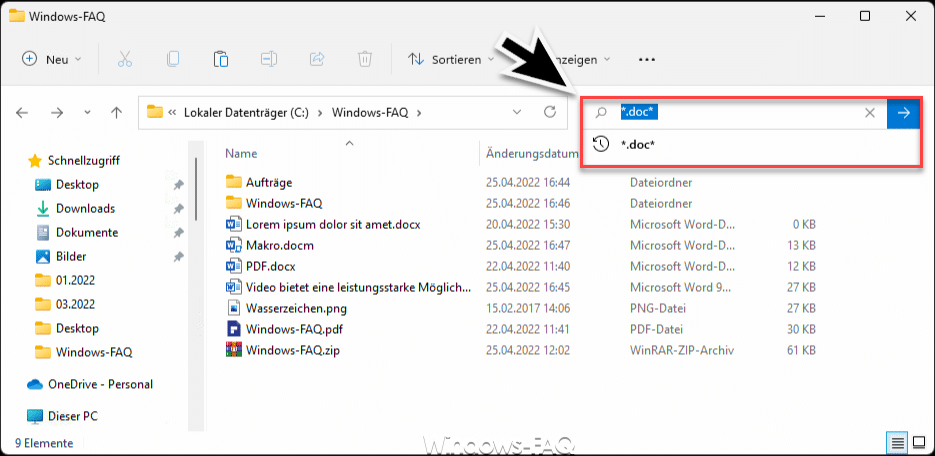
Bei Word haben sich über die vielen Jahre, die es die Microsoft Textverarbeitung Word schon gibt, teilweise die Namen der Dateiendungen geändert. Hießen die Endungen von Word-Dateien immer „.doc„, so heißen Sie mittlerweile „.docx„. Aber es gibt auch noch andere Word Formate wie Makro Dateien oder sonstige.
Damit Ihr in Eure Suche somit die gebräuchlichsten Word Dokumente einschließt, solltet Ihr immer nach dem Suchbegriff
*.doc*
suchen, so wie auf der obigen Abbildung zu sehen ist. Wichtig ist, dass Ihr auf den obersten Ordner Eurer Dateisuche geht, bevor Ihr die Explorer Suche startet. Denn der Windows Explorer sucht nach allen Dateien in dem aktiven Ordner und in allen Unterordnern, die unter dem aktiven Ordner liegen. Auch darüber könnt Ihr somit die Suche eingrenzen, wenn Ihr möchtet. Soll die gesamte Festplatte durchsucht werden, so müsst Ihr auf die oberste Ordnerebene gehen, in unserem Fall „C:\“.
Bei der Suche wird standardmäßig nur nach dem Dateinamen bzw. deren Endung gesucht. Dateiinhalte werden standardmäßig nicht mit durchsucht, das macht in diesem Fall bei der Suche nach Dateitypen auch keinen Sinn.
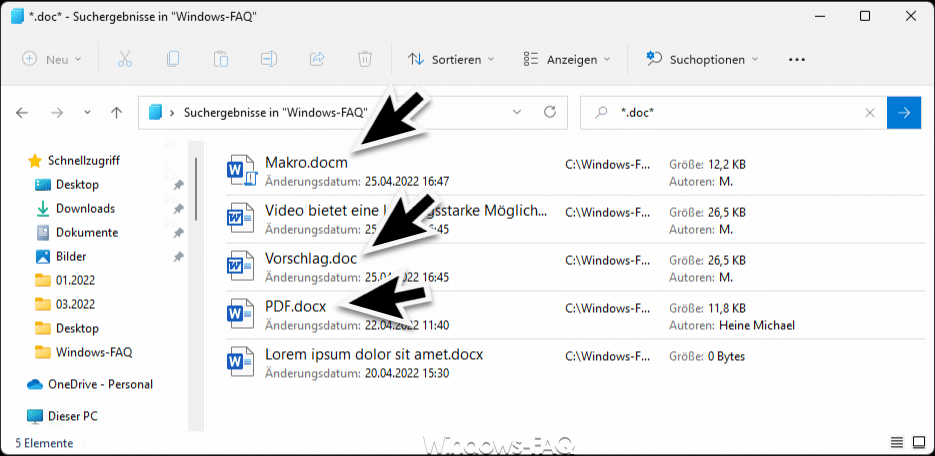
Wie Ihr seht, hat die Suche nun insgesamt 5 Word Dokumente gefunden, die sich auch teilweise in unterschiedlichen Ordnern befinden. Auch am Symbol der einzelnen Word Dateien lässt sich erkennen, dass die Explorer Suche durch den Suchbegriff „*.doc*“ unterschiedliche Word Formate wie „.doc„, „.docx“ und „.docm“ gefunden hat.
Somit ist die Suche nach Word-Dokumenten über den Windows Explorer eigentlich denkbar einfach.
– KOMPAKTE ANSICHT WINDOWS 11 EXPLORER
– MSI DATEI ENTPACKEN DIREKT AUS DEM WINDOWS EXPLORER
– WINDOWS EXPLORER TOOL FÜR DATEIVORSCHAU
– DATEIENDUNGEN UND VERSTECKTE DATEIEN IM WINDOWS 11 EXPLORER ANZEIGEN
– SVG DATEIEN IM EXPLORER VORSCHAUFENSTER DARSTELLEN
– DATEIEN IM EXPLORER VERSCHIEBEN, KOPIEREN ODER VERKNÜPFUNG ERSTELLEN
– WINDOWS EXPLORER AUS DER EINGABEAUFFORDERUNG STARTEN
– AN SCHNELLZUGRIFF ANHEFTEN IM WINDOWS EXPLORER
– WINDOWS EXPLORER TASK BZW. PROZESS GANZ EINFACH BEENDEN
– VERSTECKTE DATEIEN, SYSTEMDATEIEN UND DATEIENDUNGEN IM EXPLORER STANDARDMÄSSIG ANZEIGE
– SVG Datei – Erstellen, Konvertieren und Anzeigen unter Windows


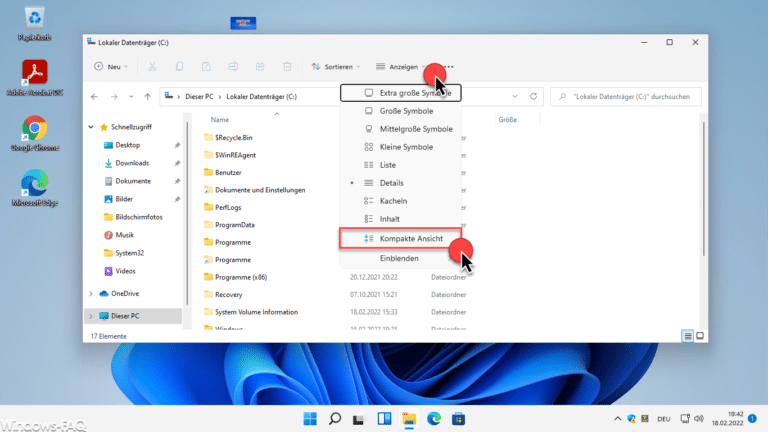
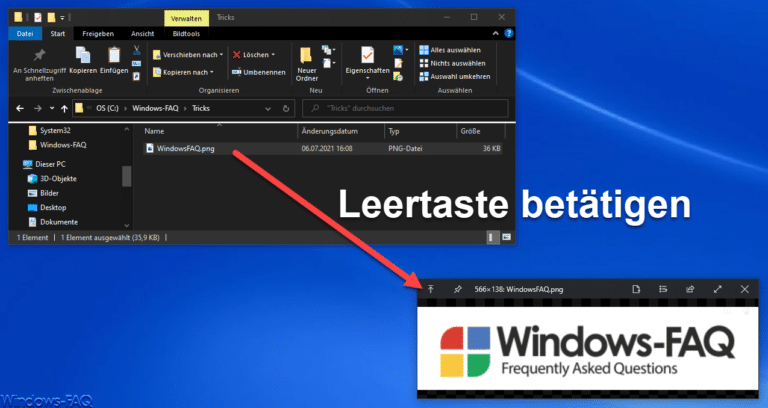


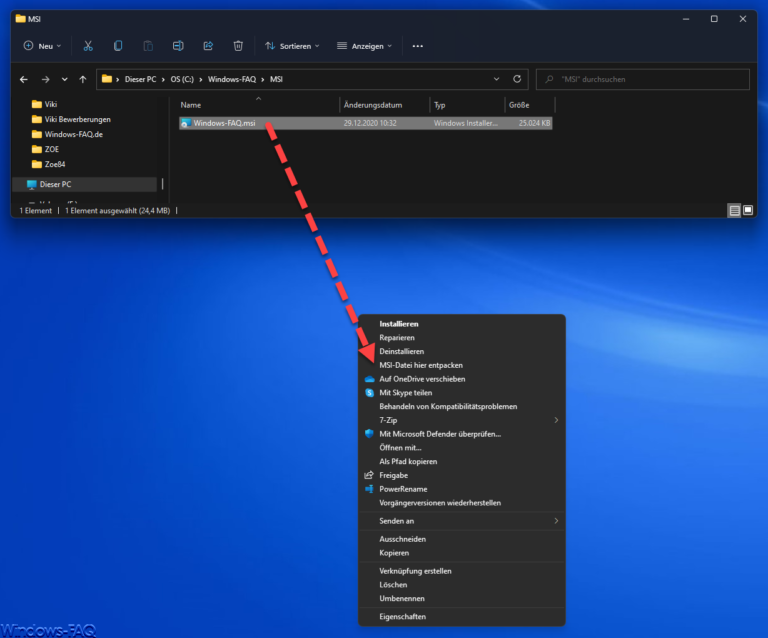
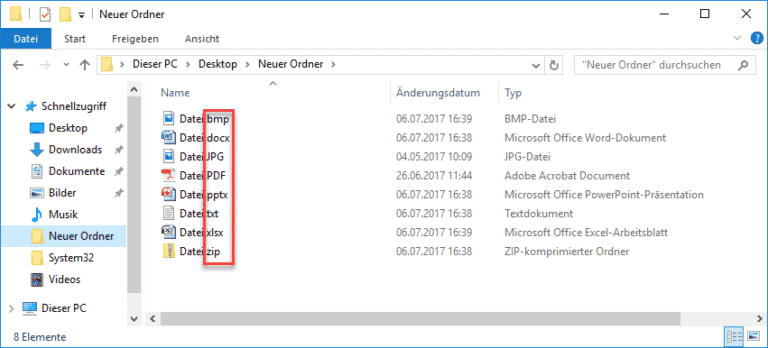
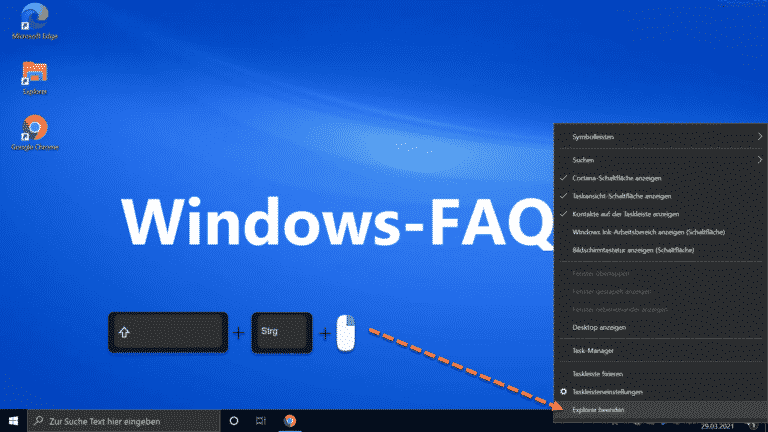

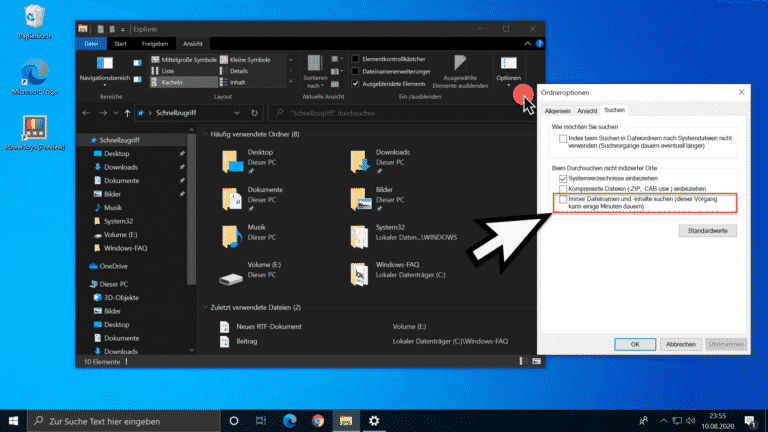
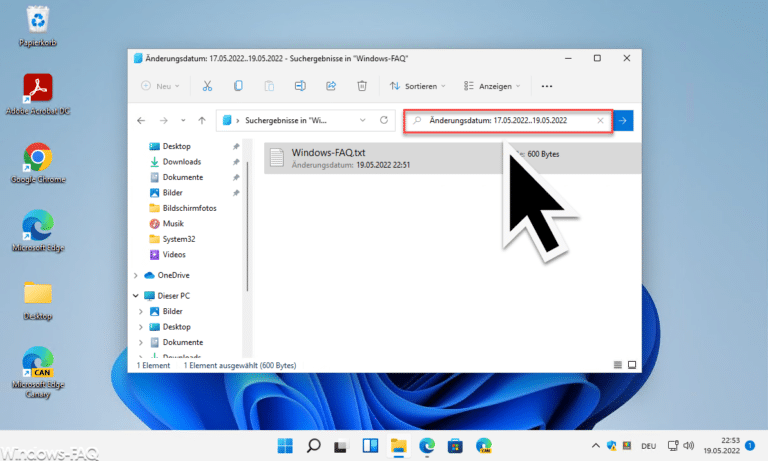

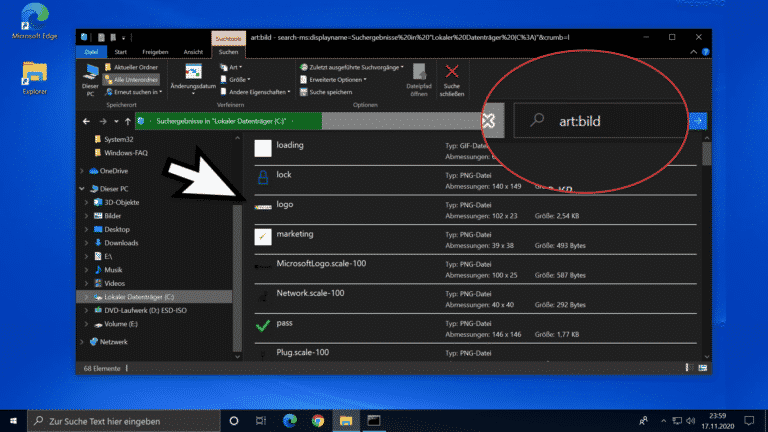
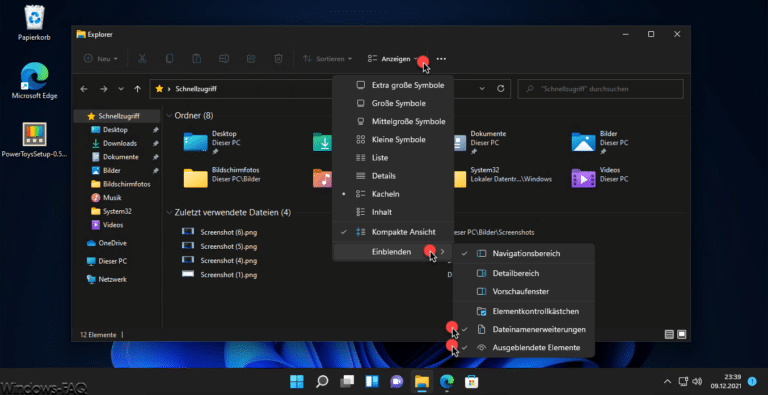
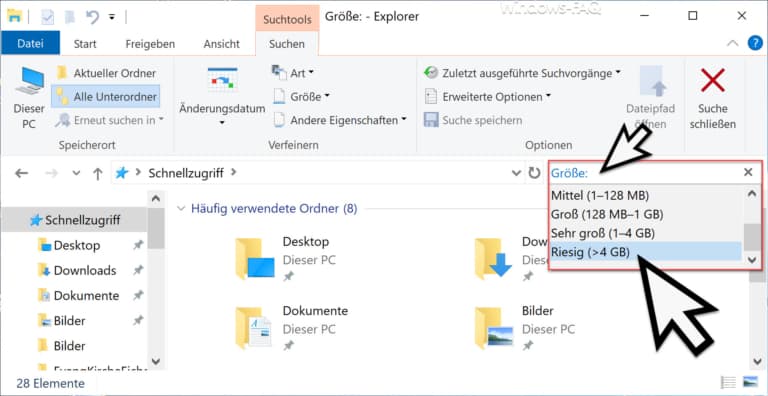


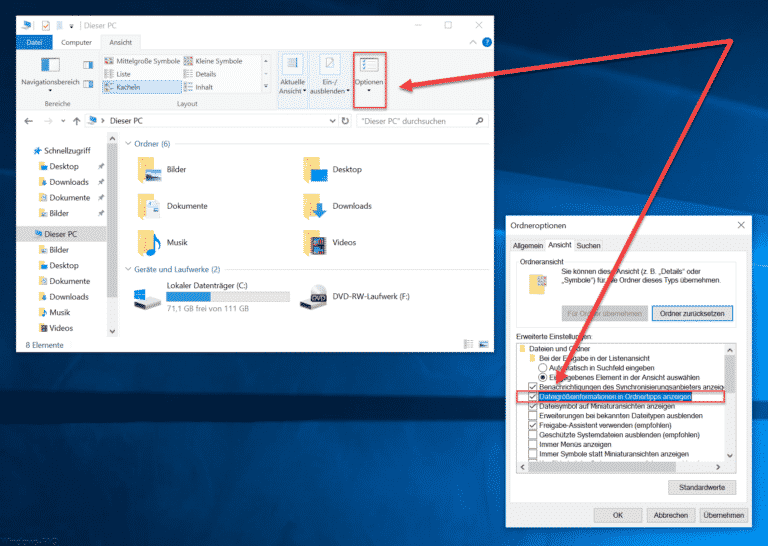

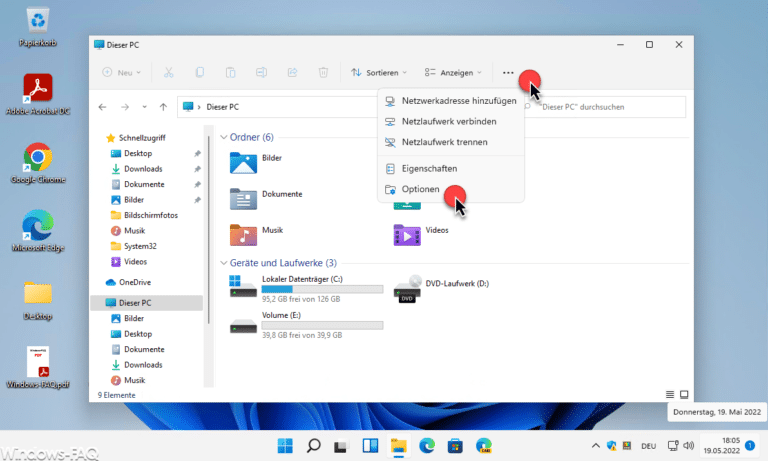


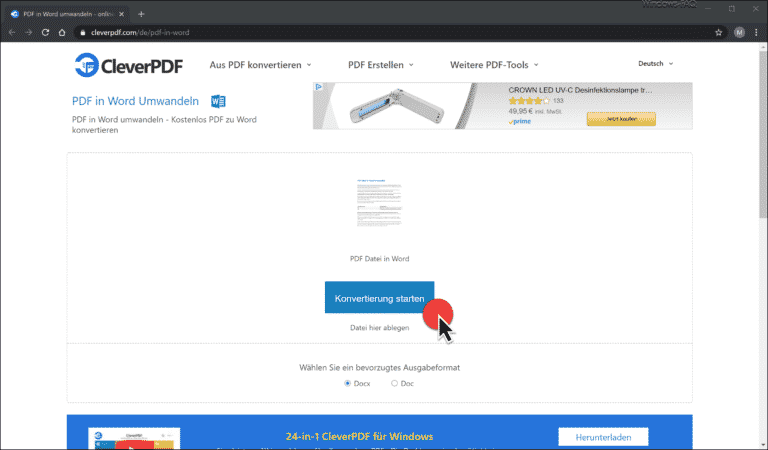

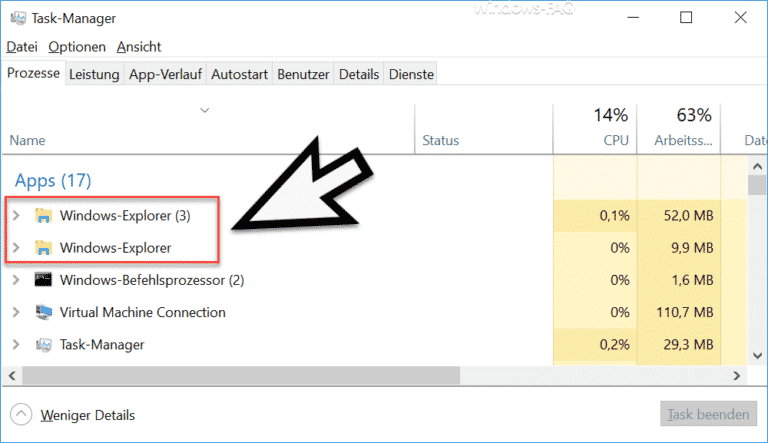
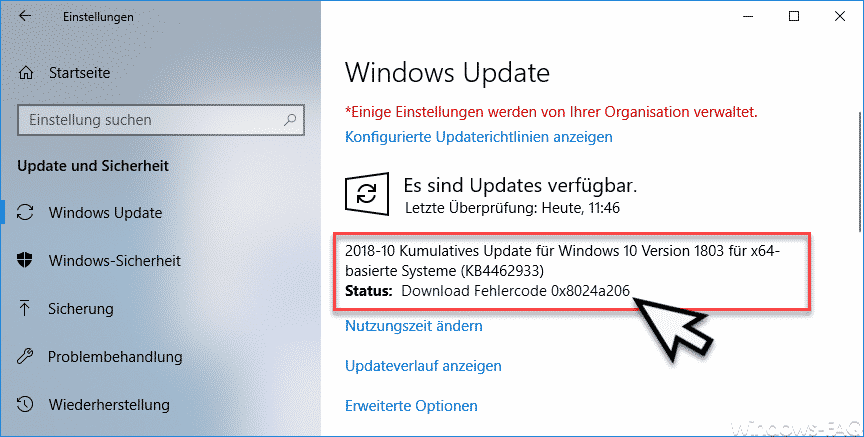
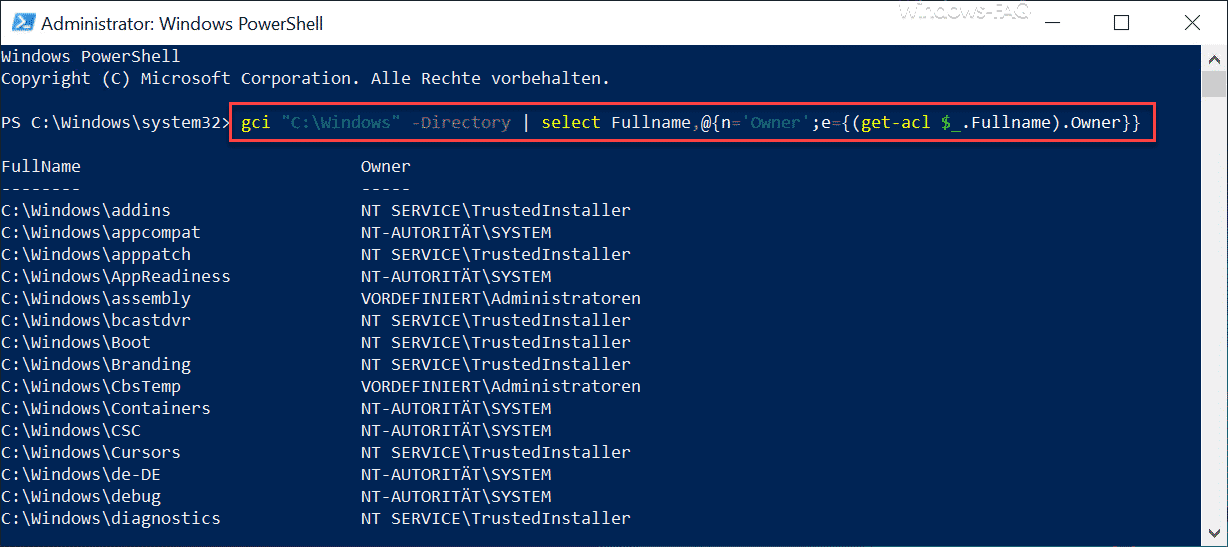

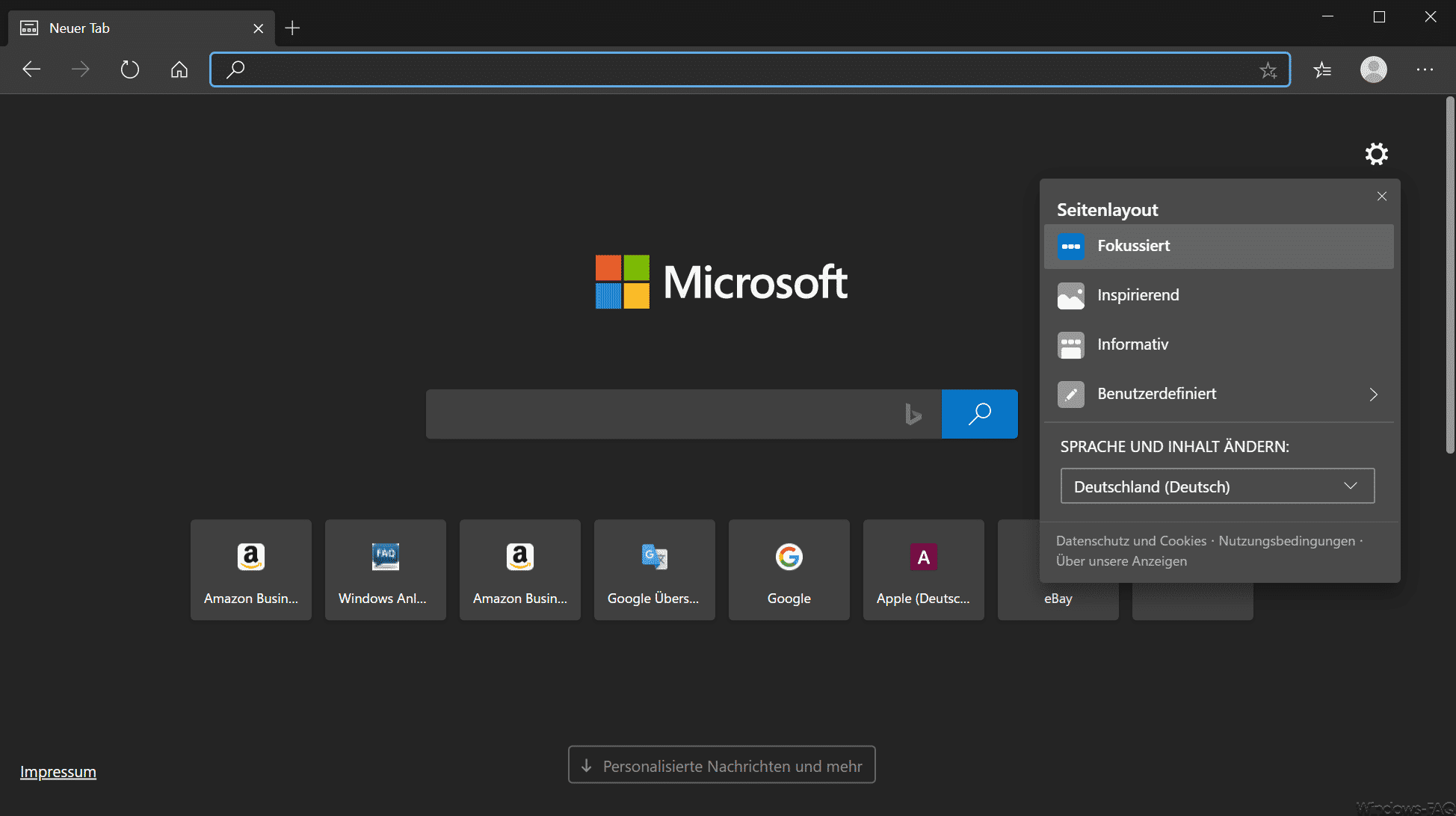




Neueste Kommentare